Det är enkelt att ladda ner filmer och TV-program från Netflix för att titta på din iPad när du inte är ansluten till internet. Nedladdade filmer och TV-program är perfekta för flygturer, bilresor och andra platser som drar nytta av underhållning men inte nödvändigtvis har bra internetanslutningar.
Dessa anvisningar gäller alla iPad-modeller med den senaste versionen av Netflix-appen och alla versioner av macOS.

Alex Dos Diaz / Lifewire
Hur man laddar ner filmer från Netflix till iPad
En iPad är den perfekta enheten för nedladdning av Netflix-serier och filmer eftersom den är lätt, har en stor skärm, har ett långvarigt batteri och är lätt att ta med på resan.
För att ladda ner filmer från Netflix till en iPad behöver du en aktiv Netflix-prenumeration och den kostnadsfria Netflix-appen som finns tillgänglig i App Store.
De flesta, men inte alla, filmer och TV-serier på Netflix har ett nedladdningsalternativ. Följ stegen nedan för att ladda ner från Netflix till iPad:
-
Starta Netflix-appen på din iPad.
-
Bläddra på startskärmen och tryck på filmen, TV-programmet eller hela säsongen av en TV-serie som du vill ladda ner. Om du bara vill begränsa sökningen till filmer trycker du på Filmer i menyraden.
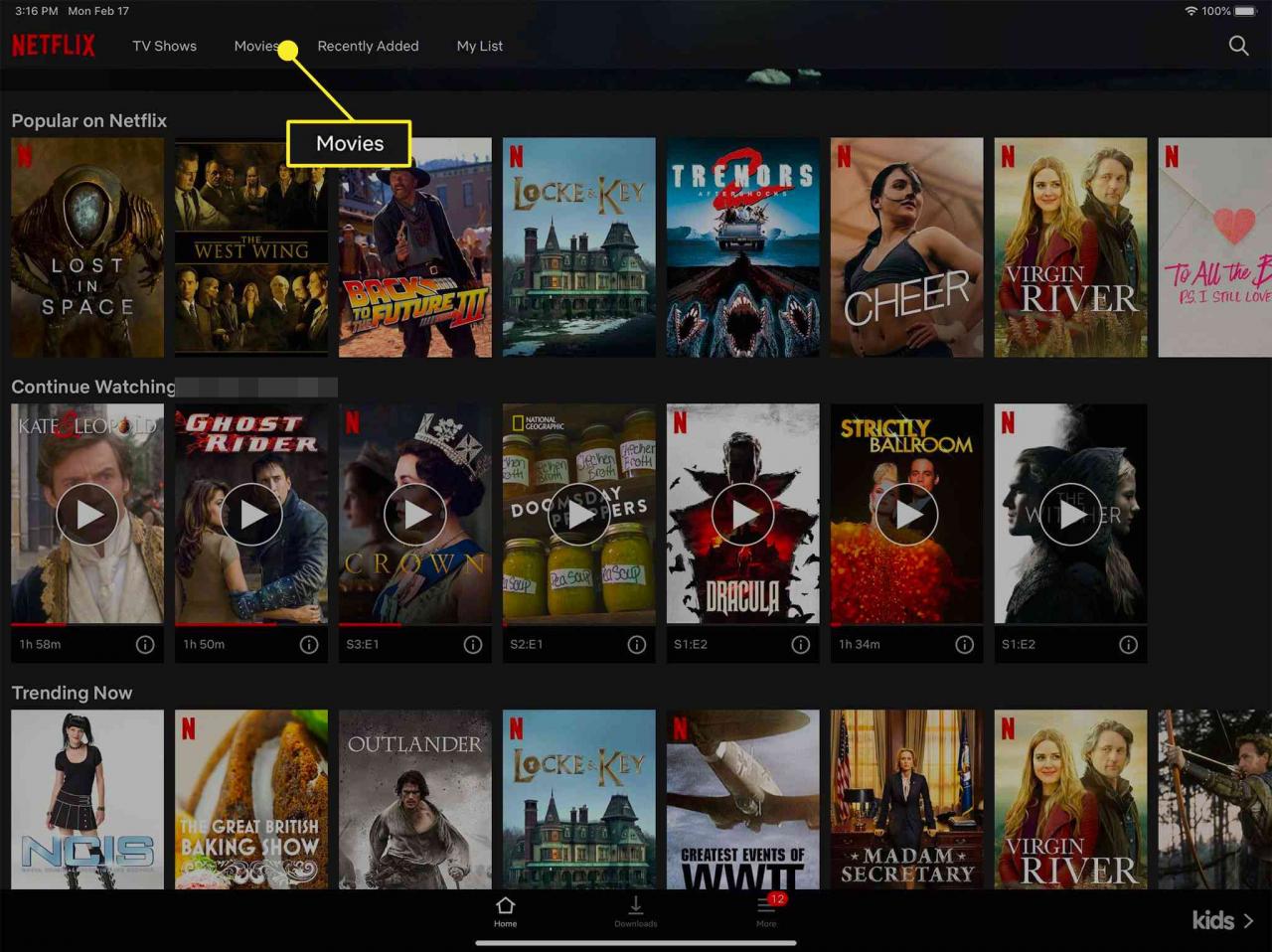
-
Om ditt val är en film, tryck på Ladda ner under filmbeskrivningen. Om det inte finns en knapp där det står Ladda ner kan filmen inte laddas ner.
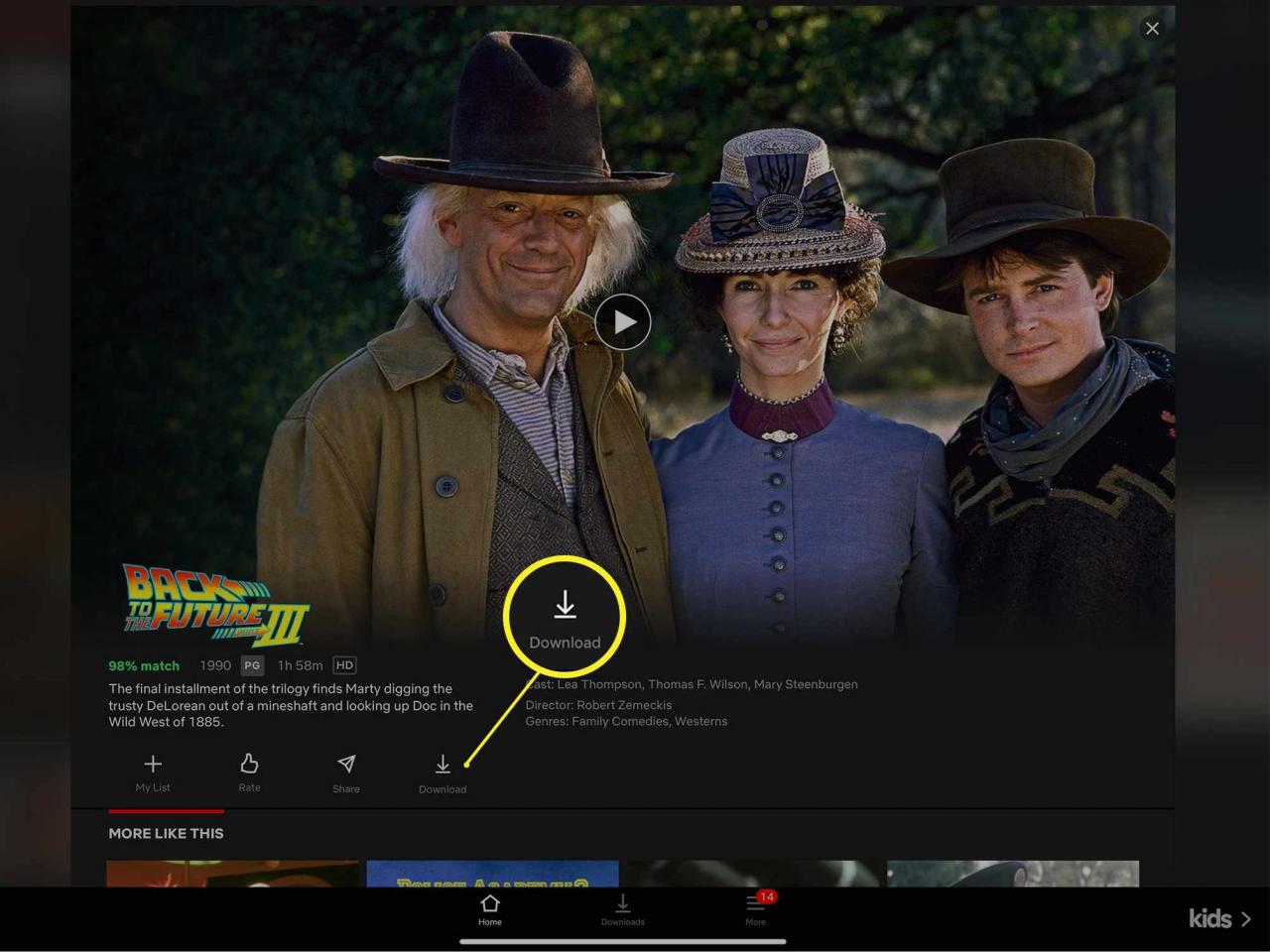
När nedladdningen börjar ersätts Ladda ner-knappen med en laddningsstapel och en statusindikator visas.
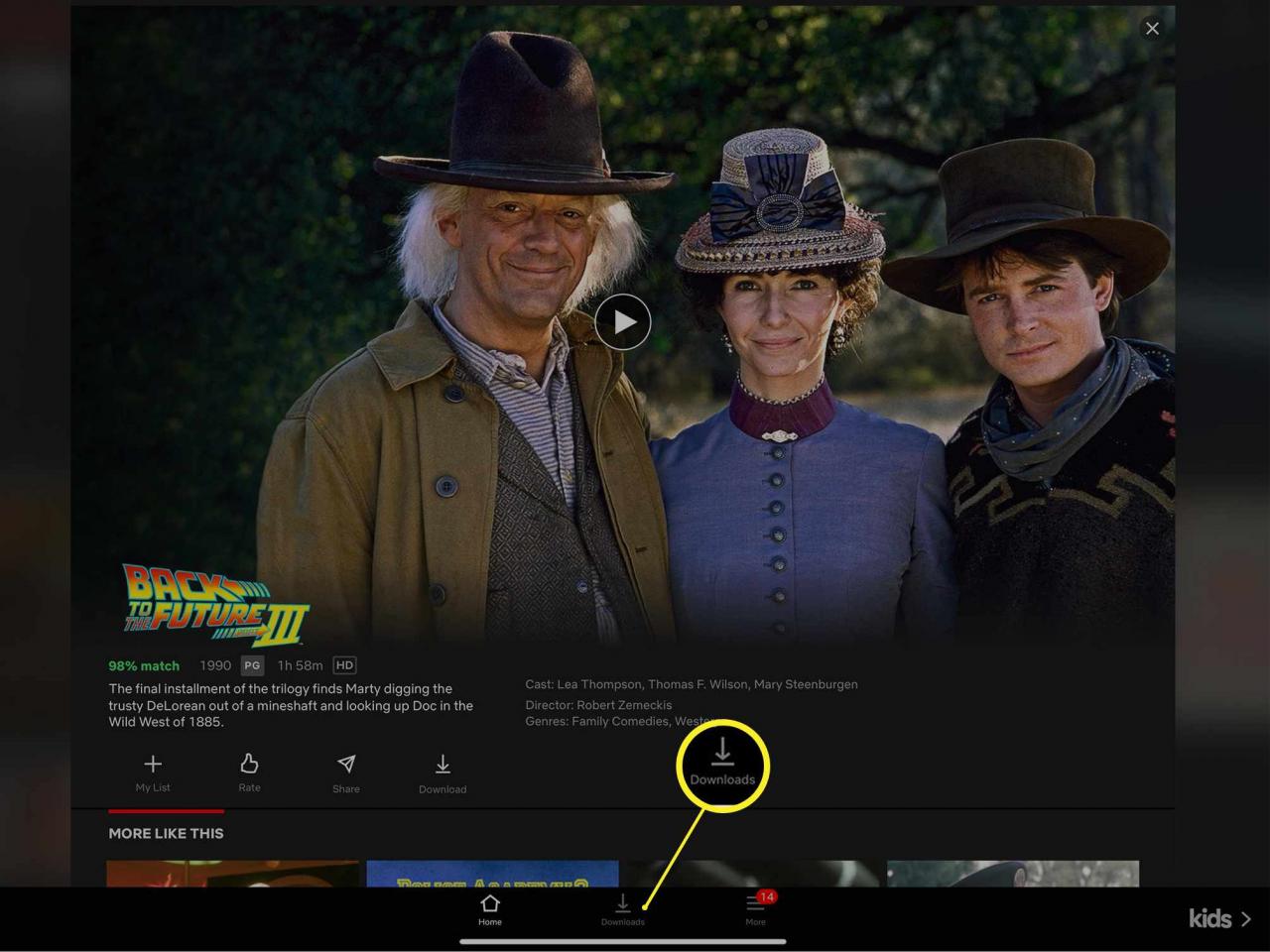
Filmen laddas ned till skärmen Mina nedladdningar, som du når genom att trycka på Nedladdningar längst ner på skärmen
-
Om ditt val är en TV-serie, tryck på nedåtpil bredvid varje avsnitt du vill titta på för att starta nedladdningarna. Om du använder smart nedladdningsfunktion i appen kan du bara ladda ner det första avsnittet.
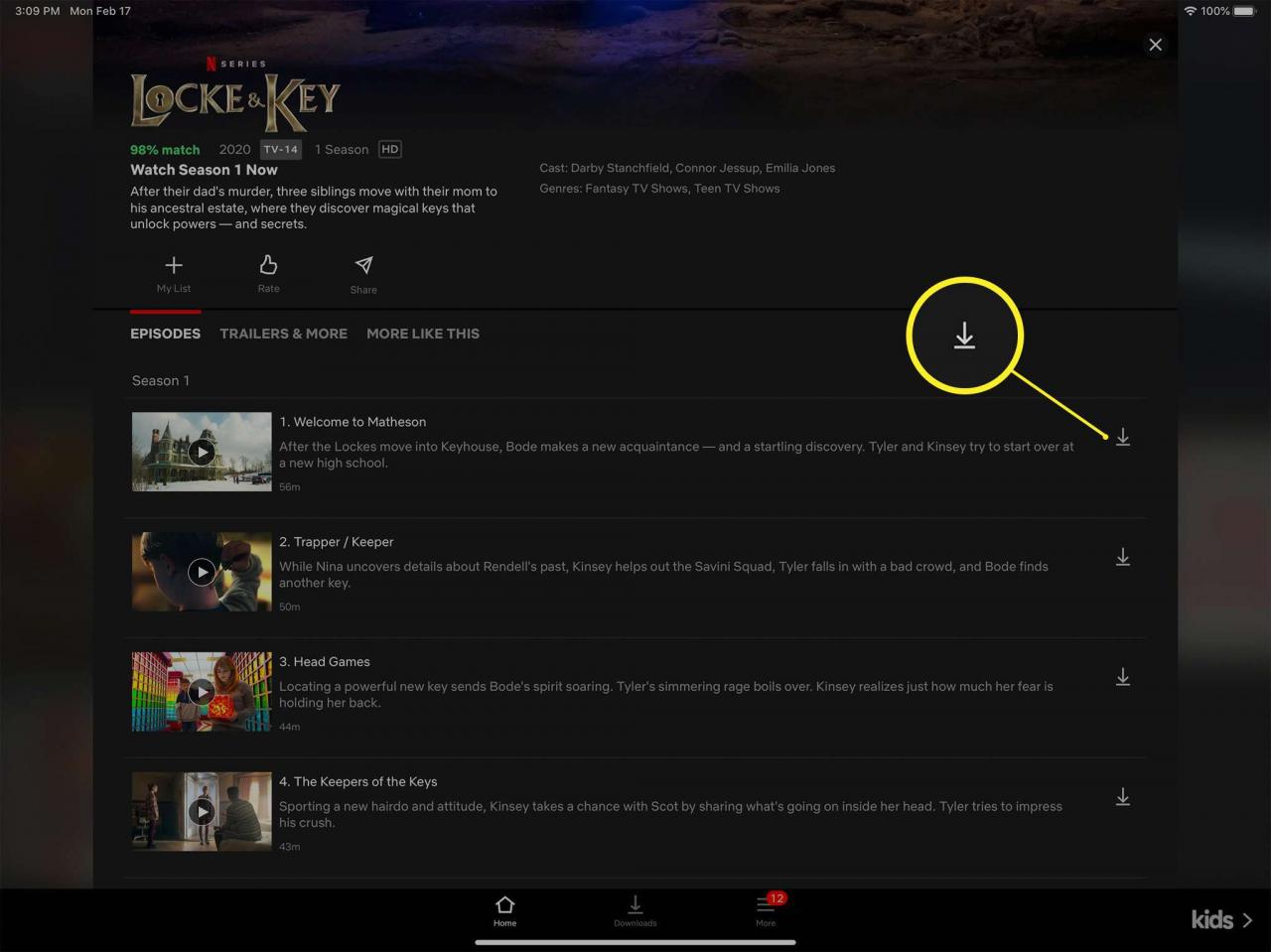
Smarta nerladdningar är en funktion som är aktiverad i appen som standard. Det sparar plats på iPad när du tittar på tv-program i flera avsnitt. När du har tittat på ett avsnitt som du laddat ner raderar appen det nästa gång din iPad har en Wi-Fi-anslutning och hämtar nästa avsnitt automatiskt så att du alltid bara har ett avsnitt på din iPad åt gången.
-
När nedladdningen är klar trycker du på knappen Nedladdningar längst ner på skärmen för att öppna skärmen Mina nedladdningar.
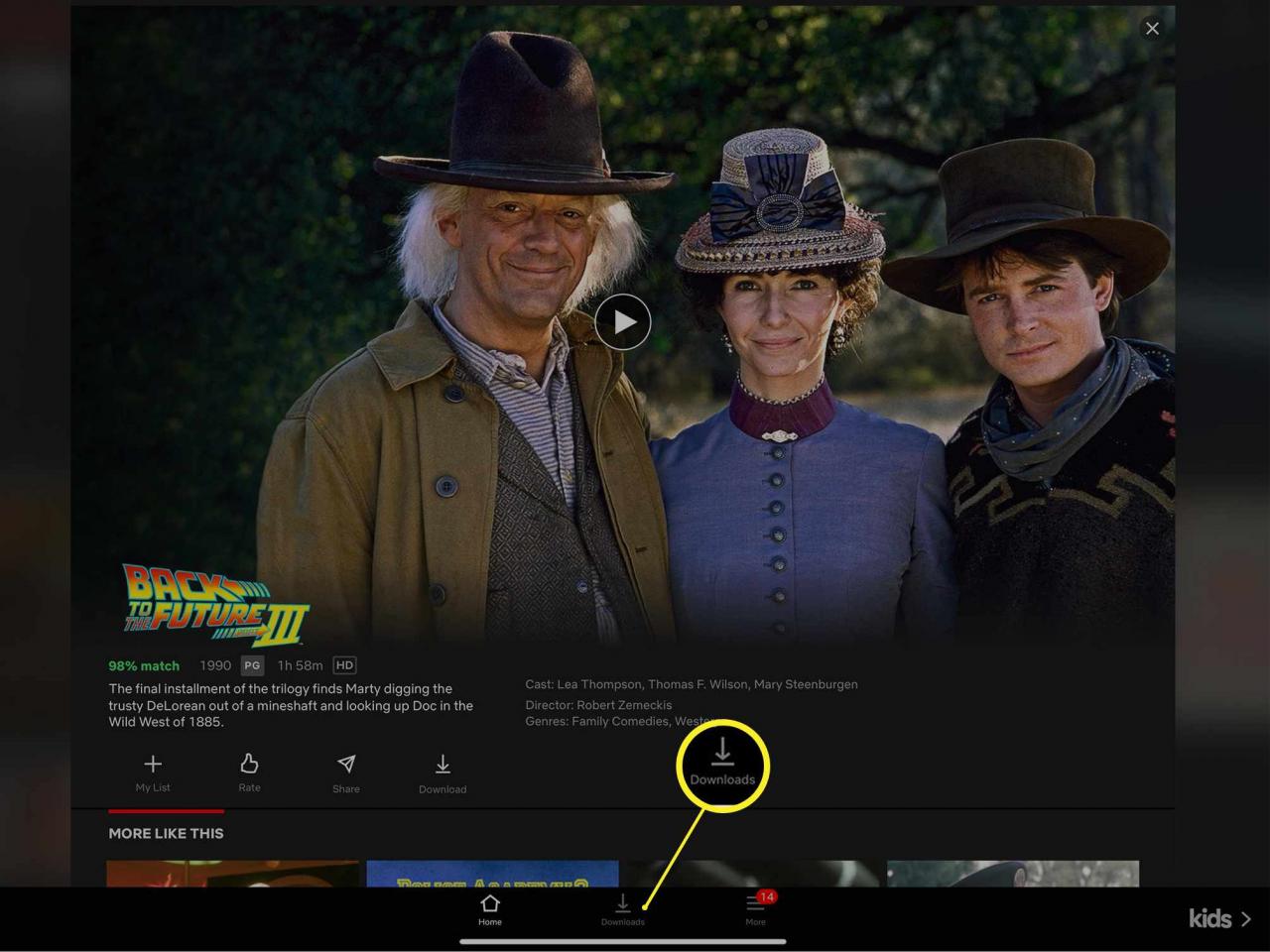
-
Tryck på Spela-pilen på den nedladdade filmen eller tv-serien som du vill se för att titta på den.
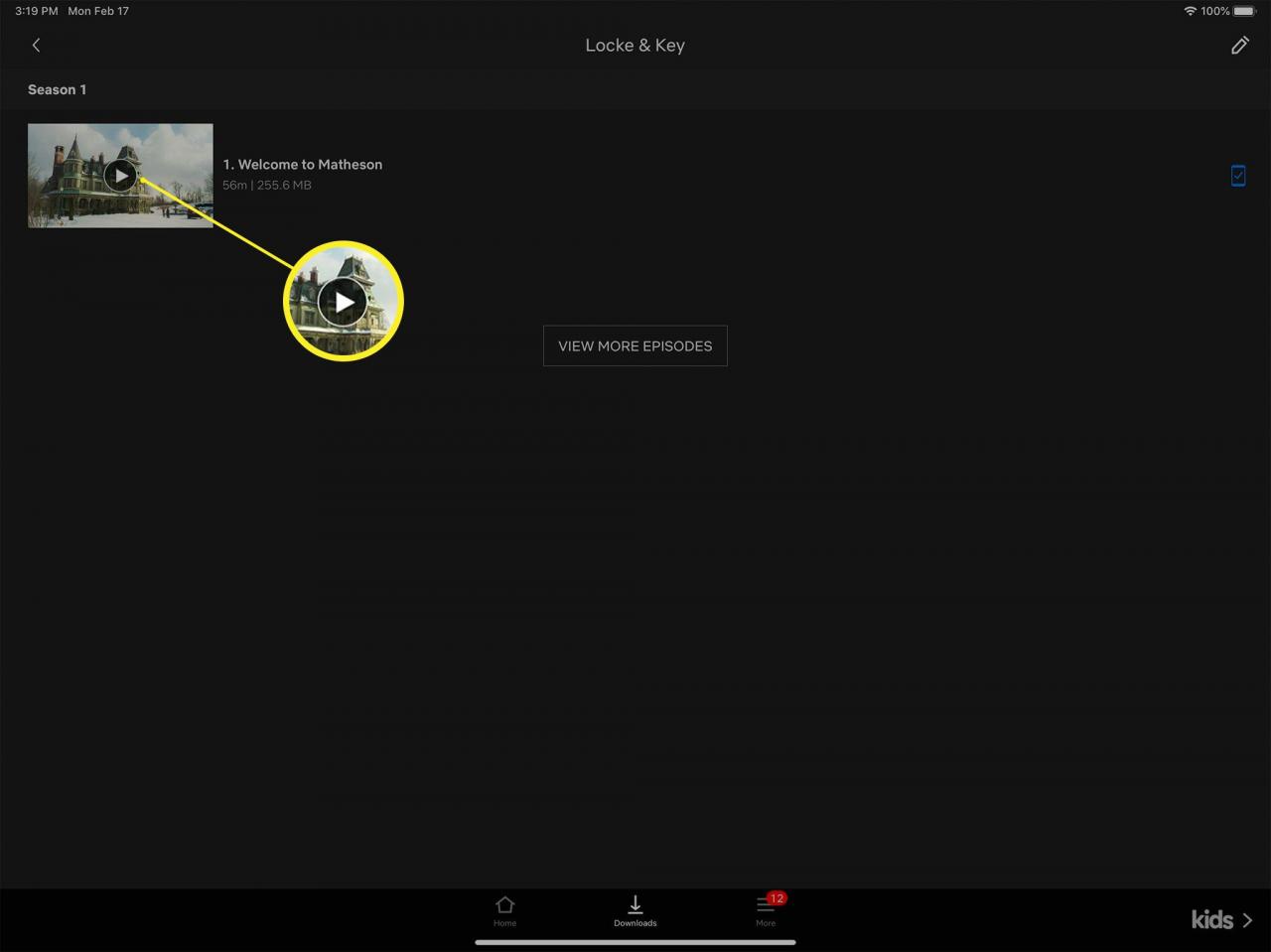
-
När du vill ta bort filmen eller TV-programmet från din iPad trycker du på Nedladdnings-ikonen bredvid listan - den ser ut som en bock i en ruta - och tryck sedan på Ta bort nedladdning för att ta bort den. Du kan också hitta dina nedladdade Netflix-filmer och program i Nedladdningar från menyn längst ner i appen.
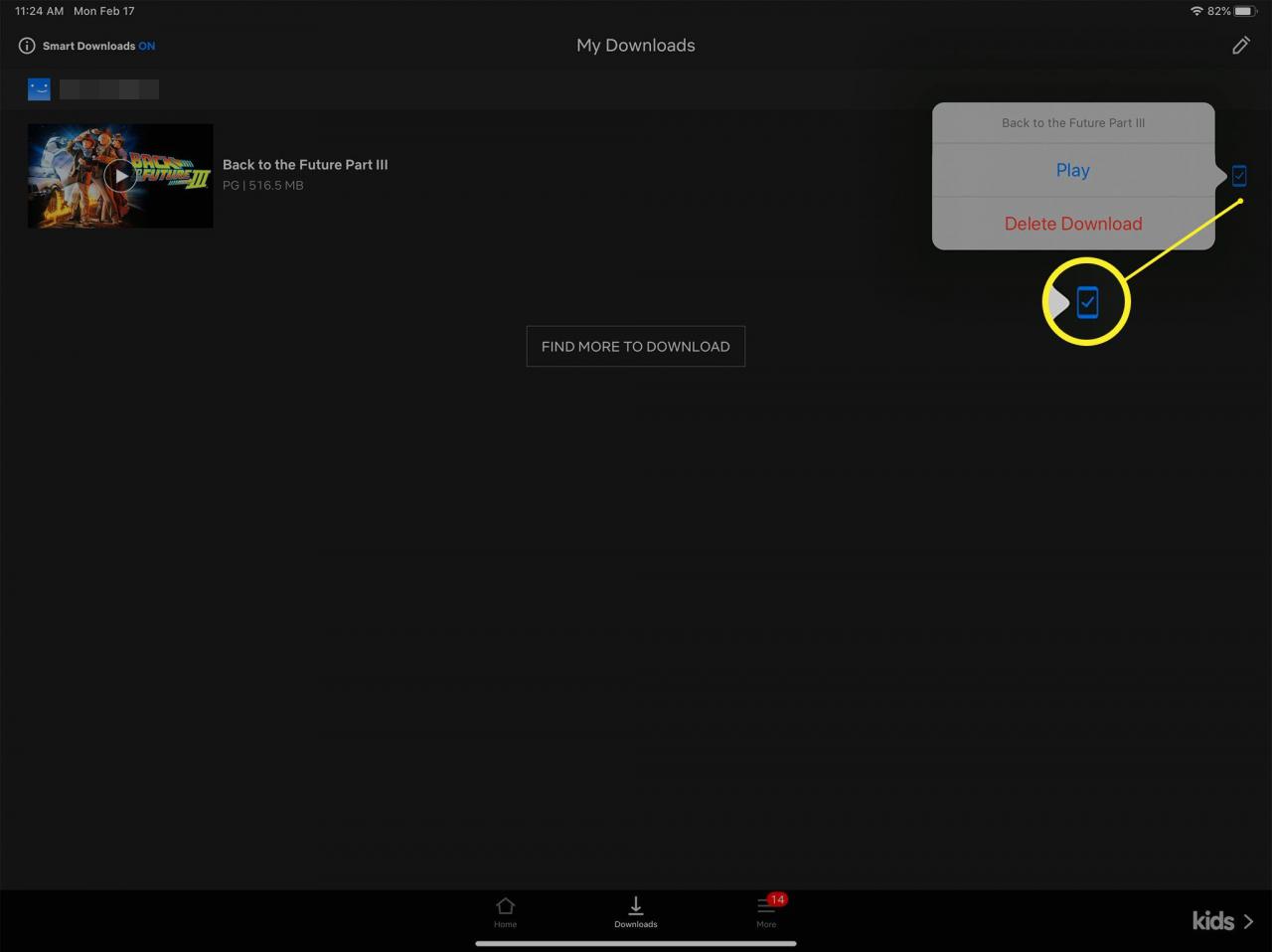
Du kan inte behålla nedladdningen på din iPad om du säger upp din prenumeration.
Netflix-appinställningar
Inställningarna för Netflix för iPad-appen är där du anger om du vill begränsa nedladdningar till endast Wi-Fi, vilket är standard. Du kan också ändra videokvaliteten från Standard, som är tillräcklig för visning på iPad, till Högre, vilket du kanske föredrar om du planerar att streama filmen till en större skärm och slå av och på Smart Downloads, bland andra alternativ. Leta upp Netflix Appinställningar genom att trycka på Mer längst ner på Netflix-skärmen.

Hur man laddar ner filmer från Netflix till en Mac
Det finns ingen Netflix-app för Mac. Du kan komma åt Netflix i en webbläsare, men du kan inte ladda ner något innehåll från webbläsarversionen av Netflix till en Mac. Netflix stöder inte nedladdning och offlinevisning på Mac.
Trots detta finns det ett par lagliga alternativ för att visa nedladdat Netflix-innehåll på en Mac:
-
Boot Camp och Windows: Netflix erbjuder en Netflix-app för Windows-datorer i Microsoft Store. Boot Camp, ett verktyg som finns på Mac-datorer, kör Windows 10 på en Mac. Sedan kan du ladda ner Netflix-appen för Windows och använda den för att ladda ner innehåll från Netflix lagligt. Du behöver dock en kopia av Windows 10 för att installera på en Mac, så det här är inte ett billigt alternativ.
- Streaming från en iPad: Netflix-appen för iPads stöder AirPlay, som möjliggör trådlös streaming av multimediainnehåll mellan Apple-enheter. Du kan alltså streama allt Netflix-innehåll du laddar ner på en iPad till en Mac. På så sätt kan du se en film på en större skärm för flera tittare. Det här är inte detsamma som att ladda ner till Mac, men det är en lösning för användare av flera enheter.
Hur man inte bör ladda ner Netflix-filmer till en Mac
Givetvis finns tredjepartsprogramvara som kan göra skärmdumpar och spela in filmerna, men detta är olagligt och räknas som piratkopiering. Netflix kommer troligtvis inte jaga efter dig om du bara använder programvaran för ditt egna personliga bruk och inte delar filmerna med andra. Men du bör ändå vara på den säkra sidan och vi stödjer inte piratkopiering. Var också noga med att läsa Netflix användarvillkor för att se till att du använder tjänsten lagligt.
Att kopiera en film är inte detsamma som att ladda ner en film. Det tar samma tid att spela in när filmen körs, och kvaliteten är aldrig lika bra som originalet. Dessutom riskerar du att ladda ner skadlig kod tillsammans med alla kopior eller inspelningsprogram som du provar.
Att ladda ner Netflix till en Mac är kanske inte den bästa idén - ännu mindre om du har en iOS- eller Android-mobilenhet som stödjer Netflix-appen och laddar ner videor för visning offline.